

stm32mp1 Cortex M4开发篇2:通过GPIO点亮LED灯详解
描述
写在前面:
本文章为《ARM Cortex-M4裸机开发篇》系列中的一篇,,全系列总计14篇。笔者使用的开发平台为华清远见FS-MP1A开发板(STM32MP157开发板),Cortex-M4裸机开发篇除了讲M4裸机开发外,还会讲解通过M4控制资源扩展板上的各种传感器执行器模块(包括空气温湿度传感器、LED灯、数码管、蜂鸣器、震动马达、按键中断、风扇等),本篇是M4控制资源扩展板中的一篇。
资源扩展板是FS-MP1A开发板的扩展模块,主要包含了10余种助主流传感器、执行器件、总线控制器件,非常方便项目扩展用。可拓展开发智慧家庭、智能医疗、智能安防、工业控制、图像识别、环境检测等方向的10个左右综合项目,华清远见开发板也将配套提供所有项目的说明文档、实验源码、应用程序等资料。
针对FS-MP1A开发板,除了Cortex-M4裸机开发篇外,还包括其他多系列教程,包括Cortex-A7开发篇、FreeRTOS篇、Linux基础及应用开发篇、Linux系统移植篇、Linux驱动开发篇、硬件设计篇、人工智能机器视觉篇、Qt应用编程篇、Qt综合项目实战篇等。?id=622457259672
资源扩展板介绍
硬件介绍&资源扩展板可开发项目
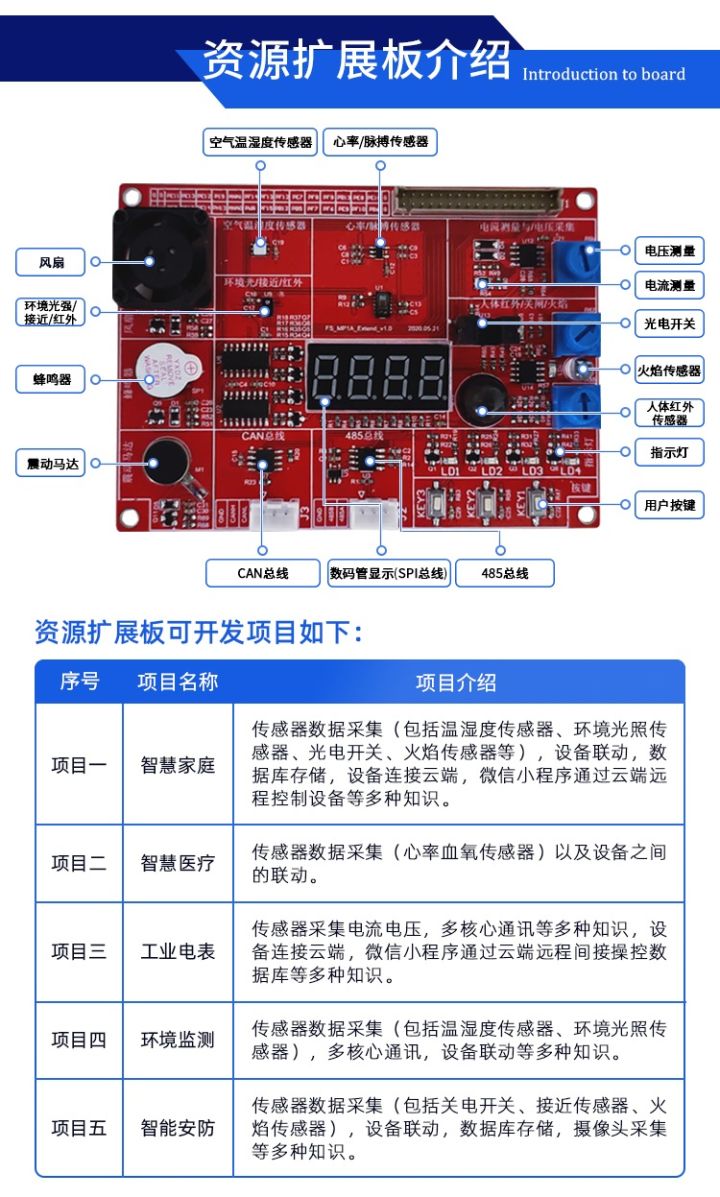
Cortex-M4 GPIO编程
实验目的
熟悉STM32CubeIDE工具软件的使用。
掌握STM32CubeIDE软件的基本设计流程和设计步骤,能够使用工具进行设计、编程、仿真调试。
学习GPIO口的使用方法,掌握如何利用STM32MP157A芯片的I/O口控制LED。
实验环境
FS-MP1A开发平台
ST-Link仿真器
STM32CubeIDE开发软件
PC机 XP、Window7/10 (32/64bit)
实验原理
只要是对硬件操作,就要首先查看原理图。查看外设是和模块的MCU的哪个引脚相连。FS-MP1A开发平台上的LED的亮灭状态,与芯片上的引脚I/O输出电平有关。
FS-MP1A开发平台上LED的I/O:

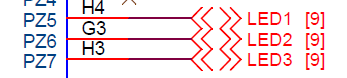
IO操作重要结构体:GPIO_InitTypeDef
| 1234567891011121314151617181920 | /** * @brief GPIO Init structure definition */typedef struct{ uint32_t Pin; /*!< Specifies the GPIO pins to be configured. This parameter can be any value of @ref GPIO_pins_define */ uint32_t Mode; /*!< Specifies the operating mode for the selected pins. This parameter can be a value of @ref GPIO_mode_define */ uint32_t Pull; /*!< Specifies the Pull-up or Pull-Down activation for the selected pins. This parameter can be a value of @ref GPIO_pull_define */ uint32_t Speed; /*!< Specifies the speed for the selected pins. This parameter can be a value of @ref GPIO_speed_define */ uint32_t Alternate; /*!< Peripheral to be connected to the selected pins. This parameter can be a value of @ref GPIO_Alternate_function_selection */}GPIO_InitTypeDef; |
第一个成员变量Pin是所操作的管脚,第二个Mode是模式选择,第三个Pull是上拉下拉,或者都不加,第四个Speed是速度选择,第五个是管脚复用功能。一般我们只操作前四个。
IO口可以由软件配置成4种模式,其实操作的是GPIO的端口模式寄存器:
输入(复位状态)/input(reset state)
通用输出模式 / general purpose output mode
复用功能模式 / alternate function mode
模拟模式 / analog mode
| 12345 | #define GPIO_MODE_INPUT ((uint32_t)0x00000000U) /*!< Input Floating Mode */#define GPIO_MODE_OUTPUT_PP ((uint32_t)0x00000001U) /*!< Output Push Pull Mode */#define GPIO_MODE_OUTPUT_OD ((uint32_t)0x00000011U) /*!< Output Open Drain Mode */#define GPIO_MODE_AF_PP ((uint32_t)0x00000002U) /*!< Alternate Function Push Pull Mode */#define GPIO_MODE_AF_OD ((uint32_t)0x00000012U) /*!< Alternate Function Open Drain Mode */ |
上面给两个寄存器赋值了,1~4位是GPIO端口模式寄存器,5~8位是端口输出类型寄存器(决定是推挽输出还是开漏输出)。
STM32的GPIO端口在作为输出时,可以软件配置端口最大支持的时钟速率,下图是端口输出速度寄存器,有以下几种速度选择:
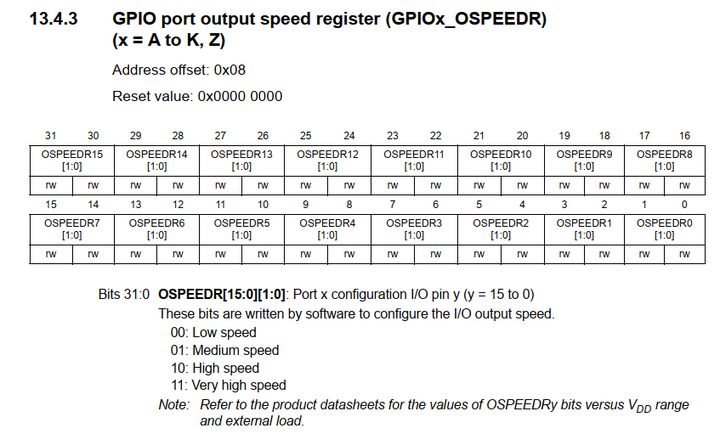
| 12345678 | /** @defgroup GPIO_speed_define GPIO speed define * @brief GPIO Output Maximum frequency * @{ */#define GPIO_SPEED_FREQ_LOW ((uint32_t)0x00000000U) /*!< Low speed */#define GPIO_SPEED_FREQ_MEDIUM ((uint32_t)0x00000001U) /*!< Medium speed */#define GPIO_SPEED_FREQ_HIGH ((uint32_t)0x00000002U) /*!< Fast speed */#define GPIO_SPEED_FREQ_VERY_HIGH ((uint32_t)0x00000003U) /*!< High speed */ |
GPIO调用的HAL函数:
void HAL_GPIO_WritePin(GPIO_TypeDef* GPIOx, uint16_t GPIO_Pin, GPIO_PinState PinState);
该函数其实是对BSRR寄存器进行操作。
第一个参数传的是GPIO所在的组,第二个是该组的几号管脚,第三个是对管脚进行置位。
实验步骤
打开STM32CubeIDE->File->New->STM32 Project
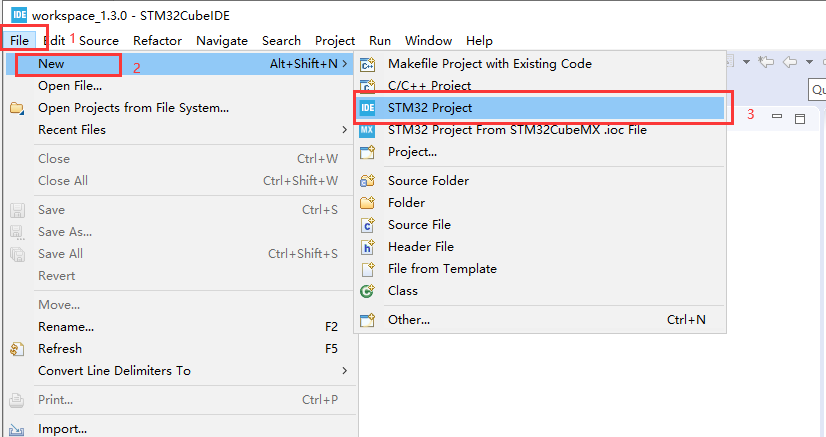
可以在左侧搜索框内输入芯片型号STM32MP157A进行搜索,选择对应芯片,点击Next
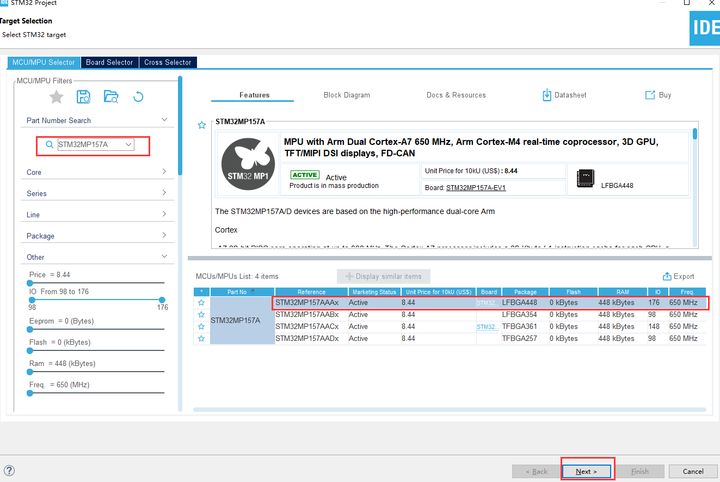
填写工程名,点击Finsh
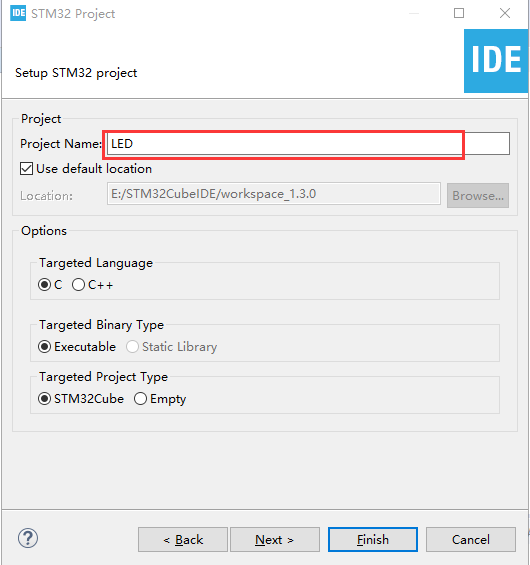
点击Yes打开配置页面
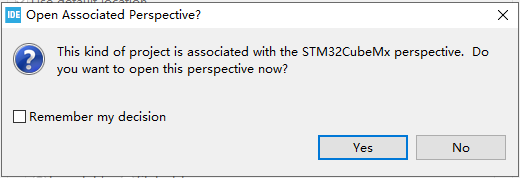
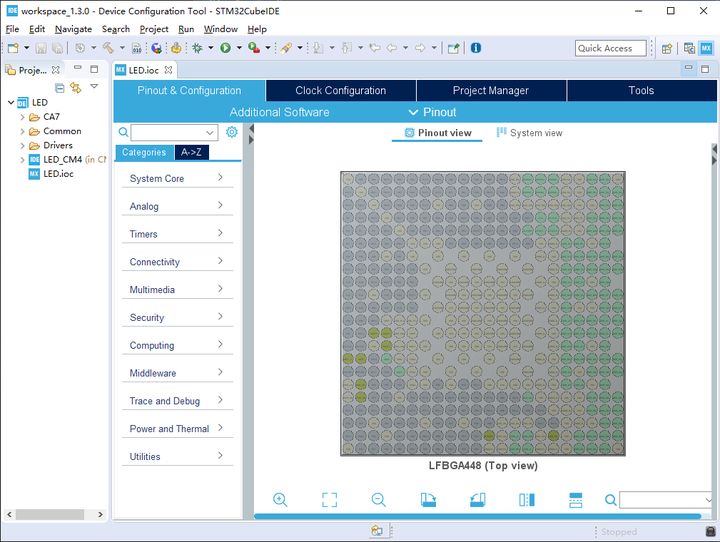
搜索框内搜索LED对应GPIO引脚PZ5、PZ6、PZ7,左键点击设置为GPIO_Output
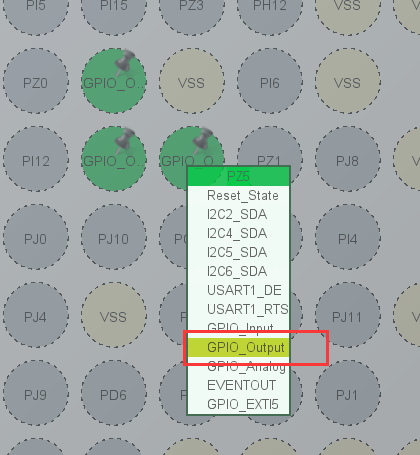
这里我们需要注意一下,和其他单片机不同,还需要继续设置“ Pin Reservation”给“ Cortex-M4”,否则STM32CubeMX不会生生成GPIO初始化相关代码。具体操作:在刚才选择的引脚上,鼠标右键选择“ Pin Reservation”->“ Cortex-M4”。
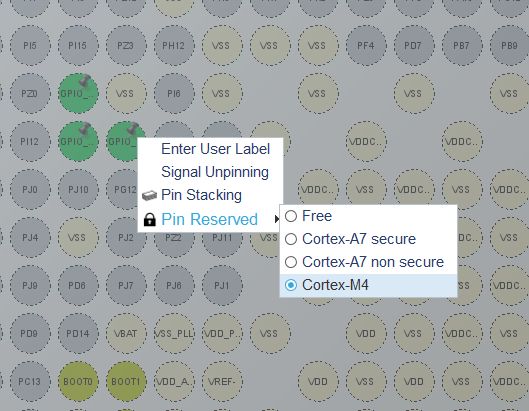
在Code Generator处选择为每个外设生成单独的C和H文件,这样设置方便阅读代码
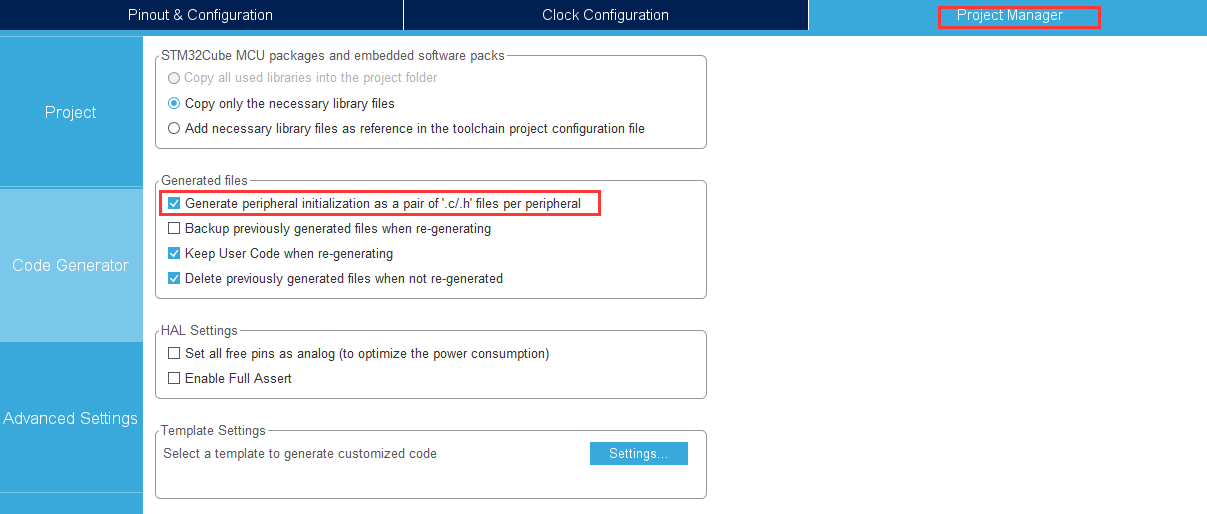
完成以上设置后,Ctrl+S保存,会提示是否需要生成代码,选择Yes即可自动生成代码。系统会自动生成System Clock代码
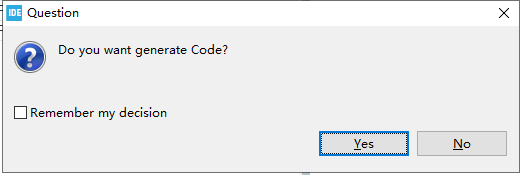
添加GPIO函数说明:
我们需要在main.c中添加GPIO相关函数, GPIO引脚输出电平高低函数
| 123456789101112 | void bsp_led_on(void){ HAL_GPIO_WritePin(GPIOZ, GPIO_PIN_5,GPIO_PIN_SET); HAL_GPIO_WritePin(GPIOZ, GPIO_PIN_6,GPIO_PIN_SET); HAL_GPIO_WritePin(GPIOZ, GPIO_PIN_7,GPIO_PIN_SET);}void bsp_led_off(void){ HAL_GPIO_WritePin(GPIOZ, GPIO_PIN_5,GPIO_PIN_RESET); HAL_GPIO_WritePin(GPIOZ, GPIO_PIN_6,GPIO_PIN_RESET); HAL_GPIO_WritePin(GPIOZ, GPIO_PIN_7,GPIO_PIN_RESET);} |
在main.c中调用函数改变GPIO引脚高低电平来改变LED灯的状态
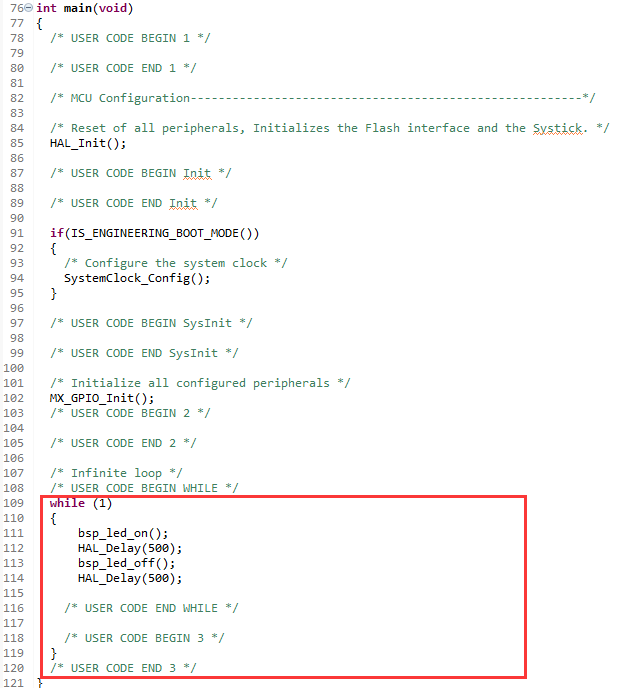
上述为新建工程配置过程,可参考12.3.2章节进行导入已有工程,工程存放路径【华清远见-FS-MP1A开发资料\02-程序源码\ARM体系结构与接口技术\Cortex-M4\1_LED】
配置完成或导入工程后进行程序下载,具体步骤参考12.3.3节进行开发板连接,程序编译、下载
实验现象
可看到LED灯循环亮灭

硬件平台:华清远见FS-MP1A开发板(STM32MP157)
-
stm32mp1 Cortex M4开发篇:stm32CubeIDE开发环境搭建 精选资料推荐2021-08-03 0
-
STM32MP1系列教程之Cortex-M4开发篇2021-08-03 0
-
与STM32MP1中嵌入M4内核最接近的STM32 MCU是什么?2023-01-17 0
-
STM32MP157系列教程连载-Cortex-M4开发篇2:STM32MP1微控制器之GPIO编程2021-12-01 654
-
stm32mp1 Cortex M4开发篇2:通过GPIO点亮LED灯详解2021-12-01 625
-
STM32MP157系列教程连载-Cortex-M4开发篇5:STM32MP1微控制器之串口通讯2021-12-24 786
-
基于STM32MP1处理器的PHYTEC开发板介绍2022-03-30 4701
-
stm32mp1 Cortex M4开发篇3:使用GPIO扫描检测按键2021-10-18 688
-
stm32mp1 Cortex M4开发篇4:GPIO外部中断详解2021-10-19 1148
-
stm32mp1 Cortex M4开发篇5:串行通讯接口2021-10-21 956
-
stm32mp1 Cortex M4开发篇7:窗口看门狗2021-10-29 840
-
stm32mp1 Cortex M4开发篇1:stm32CubeIDE开发环境搭建2021-10-13 1175
-
stm32mp1 Cortex M4开发篇6:TIM定时器中断2021-10-25 1026
-
stm32mp1 Cortex M4开发篇8:扩展板LED灯控制实验2021-11-01 1011
全部0条评论

快来发表一下你的评论吧 !

